Semasa anda menganjurkan acara, Facebook dapat mempermudah menjemput orang lain dan menyampaikan semua perinciannya. Sama ada urusan peribadi seperti pesta ulang tahun atau terbuka untuk umum, anda boleh membuat halaman acara khusus dengan maklumat seperti tarikh, waktu, lokasi, dan lain-lain. Selanjutnya, anda juga dapat melacak siapa yang hadir dan mengedit butiran jika diperlukan . Oleh itu mari kita ketahui lebih lanjut mengenai cara membuat acara Facebook di iPhone dan iPad anda.
- Cara Membuat Acara di Aplikasi Facebook untuk iPhone dan iPad
- Edit Acara Sedia Ada di Aplikasi Facebook di iPhone dan iPad
- Cara Membatalkan atau Menghapus Acara Facebook di iPhone dan iPad
- Tambahkan Acara Facebook ke Aplikasi Kalendar iOS anda
Cara Membuat Acara di Aplikasi Facebook untuk iPhone dan iPad
- Lancarkan aplikasi Facebook dan ketik ikon Hamburger .
- Pilih Acara dan ketik Buat .
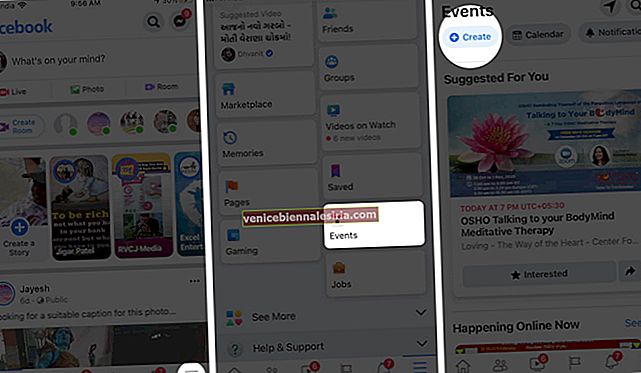
- Acara yang akan dihoskan boleh dibuat sama ada dalam talian atau secara peribadi . Di sini saya memilih dalam talian.
- Sekarang, tambahkan nama Acara , Tarikh Mula , dan waktu dan kemudian pilih Privasi boleh diubah mengikut keperluan.
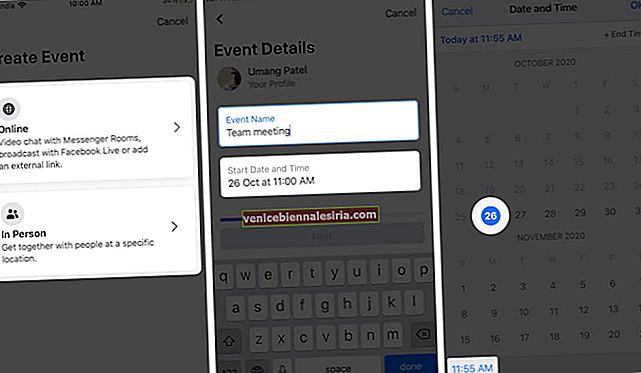
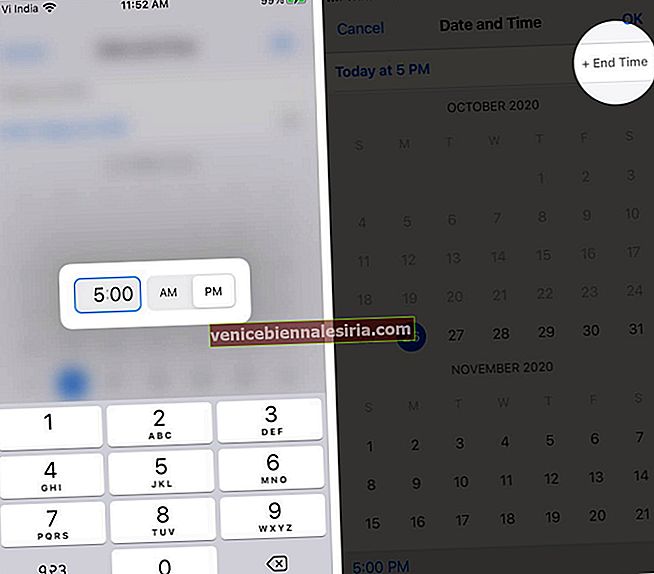
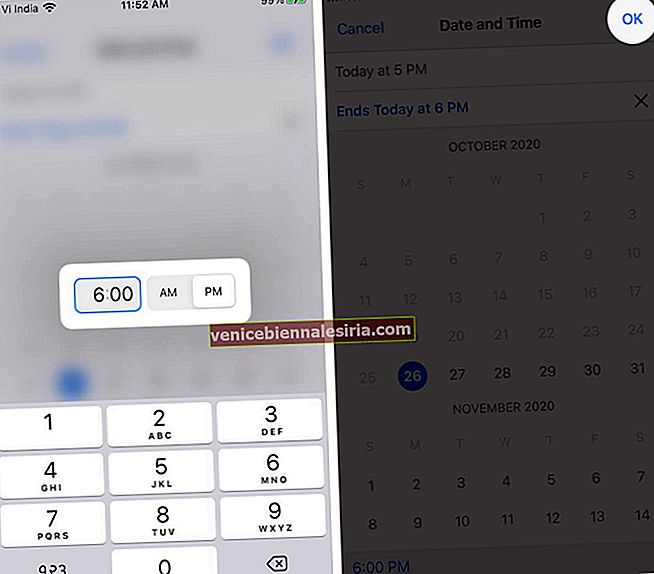
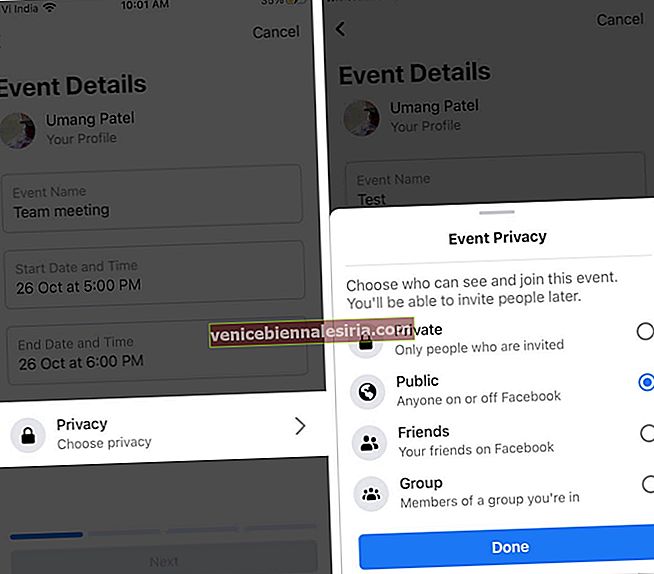
-
- Peribadi: Ini hanya membenarkan peserta yang telah dijemput sebelum acara.
- Umum: Boleh dilihat oleh sesiapa sahaja di dalam atau di luar aplikasi Facebook.
- Rakan: Akan dapat dilihat oleh semua rakan Facebook anda.
- Kumpulan: Anda boleh menghantar jemputan acara ke kumpulan yang anda sertai di Facebook.
-
- Selepas anda mengetuk Seterusnya . Anda akan diminta untuk memilih jalan bagi para jemputan untuk menyertai acara anda (Berlaku hanya jika anda mengadakan acara dalam talian)
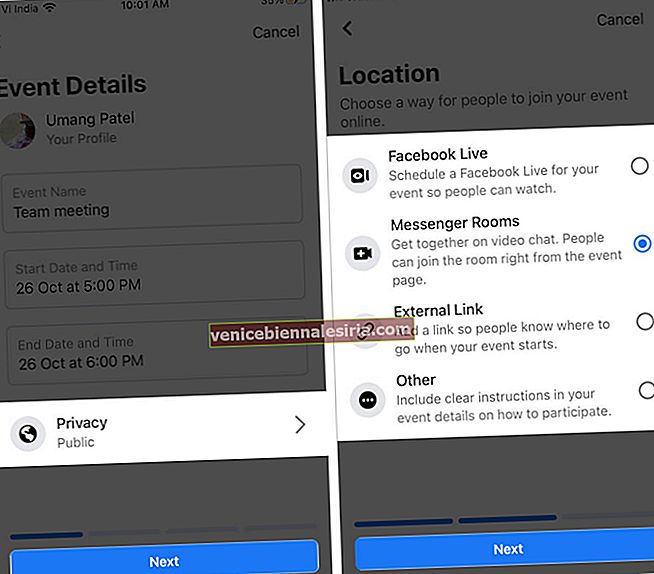
-
- Bilik Messenger : Ini membolehkan anda tinggal bersama dalam sembang video. Orang akan dapat masuk ke bilik secara langsung dari halaman acara.
- Facebook Live : Facebook Live akan dijadualkan untuk acara anda supaya orang dapat menontonnya.
- Pautan luaran : Menambah pautan akan membantu orang mengetahui ke mana harus pergi semasa acara anda bermula.
- Lain-lain: Ini membolehkan anda menambahkan arahan dalam perincian acara anda tentang cara mengambil bahagian.
-
- Anda seterusnya dapat menyemak perincian acara. Huraian atau panduan untuk acara tersebut dapat ditambahkan.
- Dari layar di mana semua butiran acara anda disebutkan, anda akan menghantar jemputan atau mengedit perincian acara.
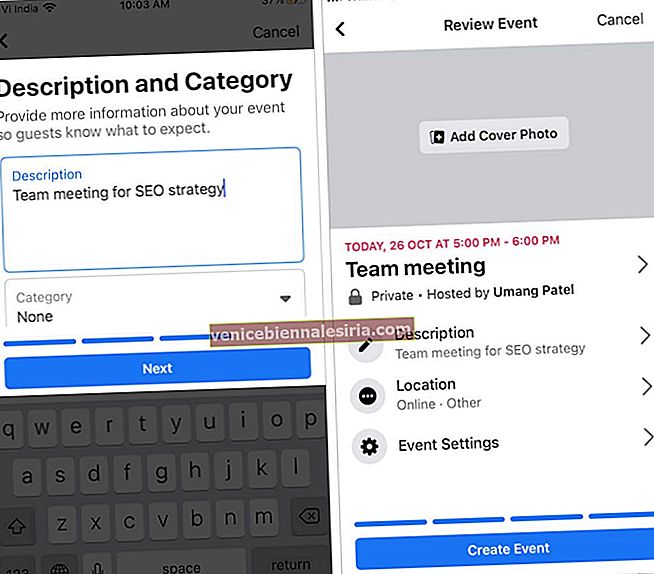
Edit Acara Sedia Ada di Aplikasi Facebook di iPhone dan iPad
- Buka aplikasi Facebook dan ketik ikon Hamburger .
- Sekarang, ketik Acara.
- Ketuk kalendar , dan anda akan melihat senarai acara yang anda adakan.
- Ketik acara yang ingin anda edit.
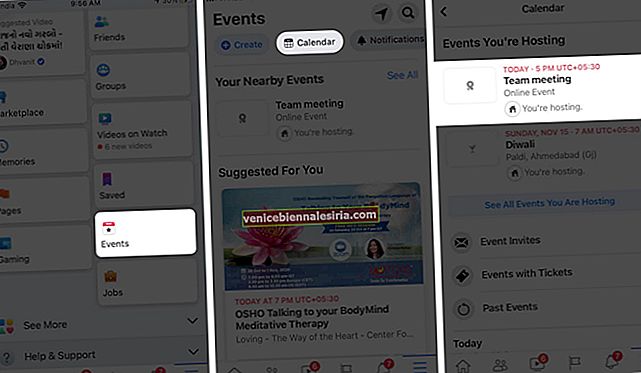
- Sekarang. ketik Edit .
Anda akan menukar nama acara, waktu, lokasi, menambah tuan rumah bersama, dan menambahkan lebih banyak maklumat mengenai acara tersebut. Di samping itu, anda akan dapat melihat perubahan yang telah anda lakukan dalam perincian acara.

Cara Membatalkan atau Menghapus Acara Facebook di iPhone dan iPad
- Pergi ke acara Facebook yang telah anda buat.
- Ketuk ikon Lagi dan ketuk Batalkan Acara .
- Pilih Batalkan Acara atau Padam Acara .
- Klik pada Sahkan .


Catatan: Setelah anda menghapus acara, anda tidak dapat memulihkan acara tersebut. Apabila anda membatalkan acara, anda tidak lagi dapat membuat perubahan, tetapi orang masih dapat membuat siaran. Apabila anda menghapus acara, semuanya akan dihapus dan tidak ada yang akan menghantar.
Terlepas dari acara ini, menyuntingnya, dan menghapus yang sama. Anda juga boleh menambahkan acara Facebook ke aplikasi Kalendar peranti iOS anda.
Cara Menambah Acara Facebook ke Aplikasi Kalendar iOS Anda
- Buka acara dari aplikasi Facebook anda .
- Ketuk Lagi , dan di dalamnya, ketuk Tambah ke Kalendar .
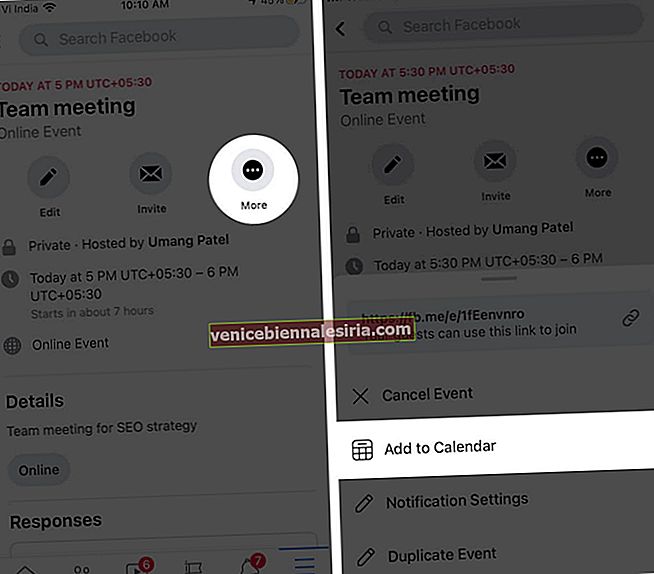
- Anda akan melihat pop timbul yang menyebutkan bahawa acara akan ditambahkan ke kalendar iPhone anda. Anda boleh menambahkannya ke id Gmail, Keluarga, Rumah atau Tempat Kerja anda.
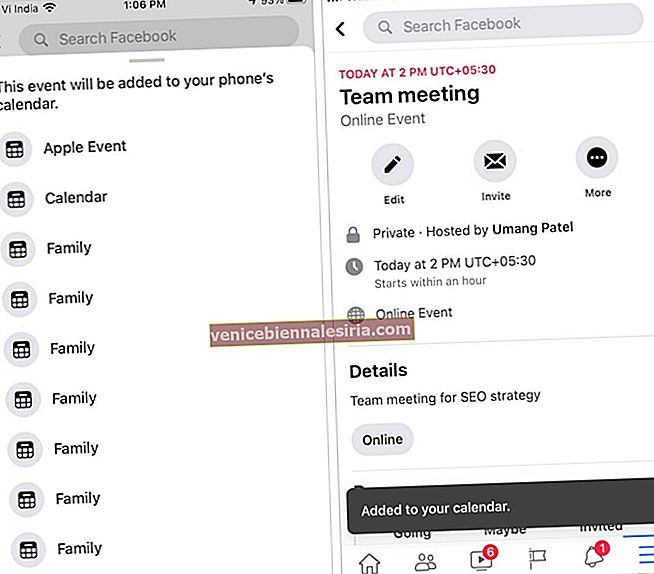
Itu sahaja!
Saya harap semua pertanyaan anda diselesaikan dalam artikel ini.
Sekiranya anda masih mempunyai beberapa soalan! Tulislah kepada kami di bahagian komen di bawah! Sehingga itu, teruskan membaca dan terus ditingkatkan.
Anda mungkin juga suka membaca:
- Cara Membuat Foto Langsung di Instagram dan Facebook dari iPhone
- Cara Mengelompokkan Sembang Video di Facebook Messenger pada iPhone dan iPad
- Facebook Tidak Berfungsi pada iPhone dan iPad? Inilah Pembaikan Sebenar!
- Cara menyembunyikan komen di Facebook dan alternatif lain
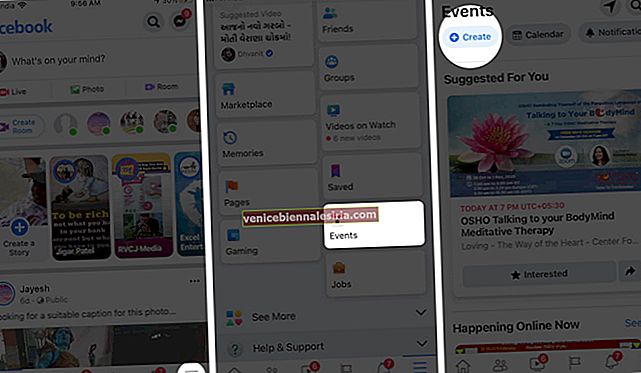
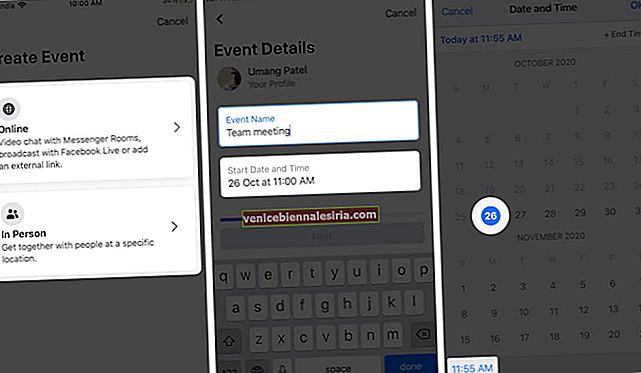
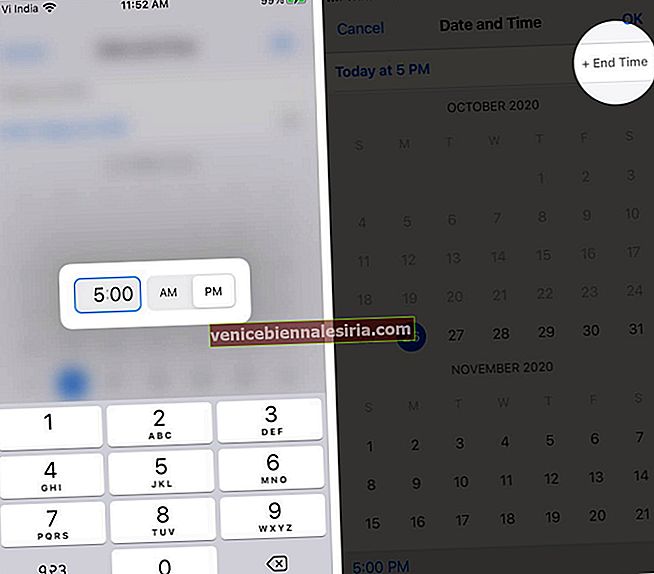
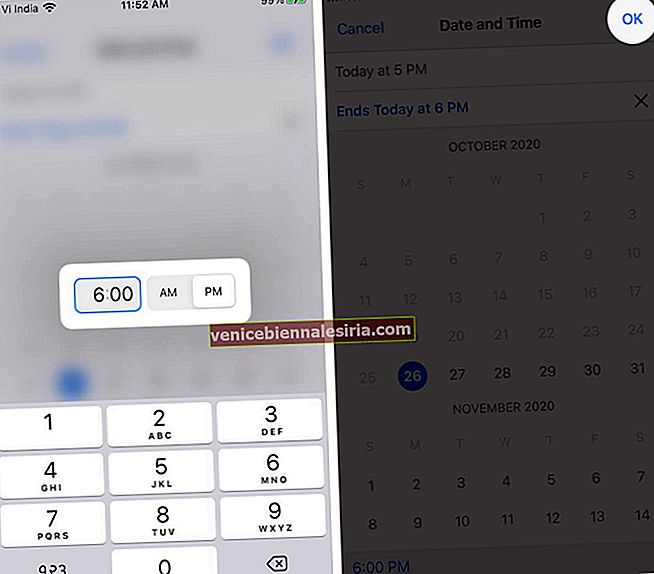
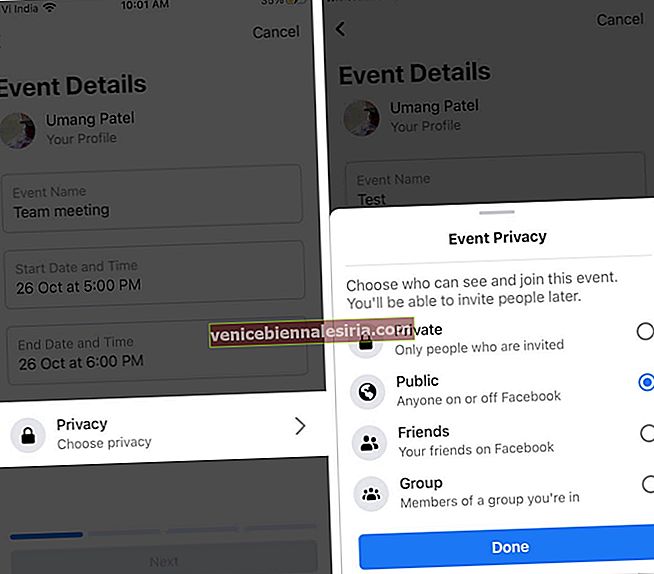
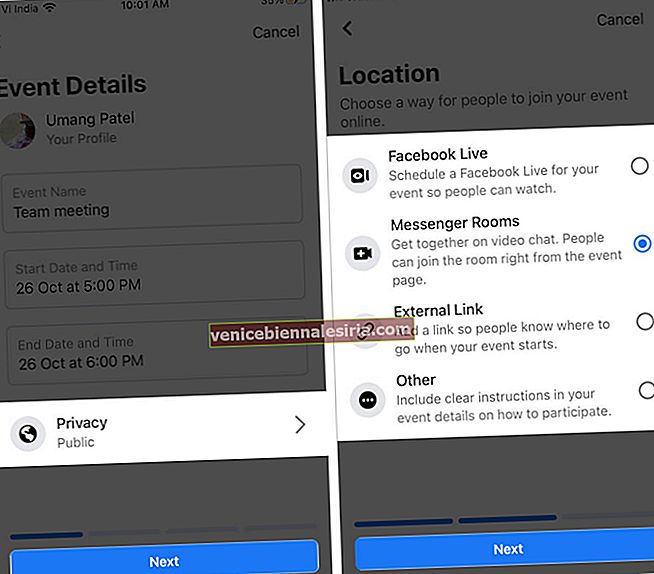
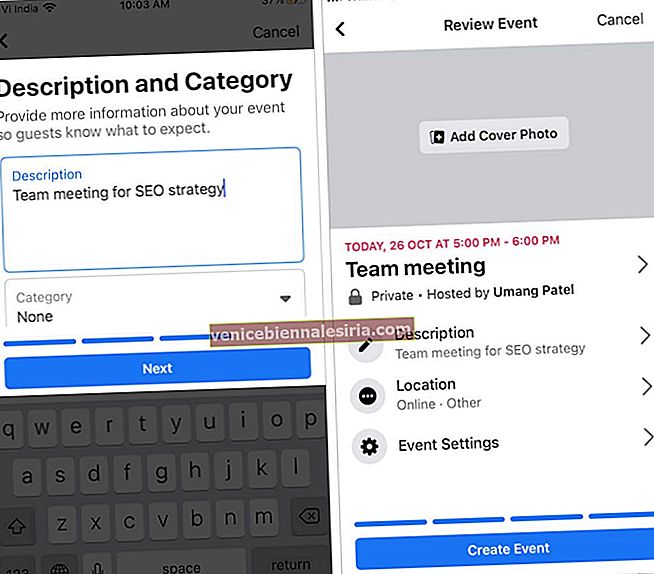
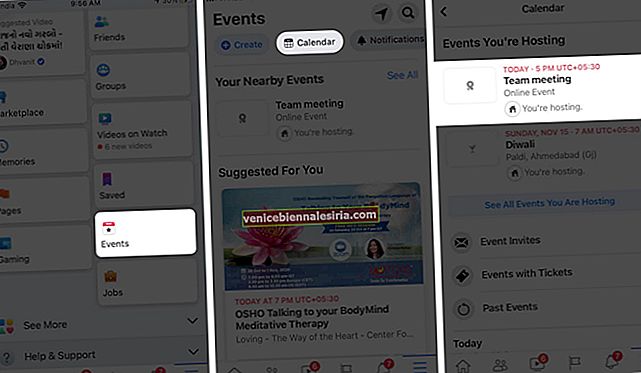
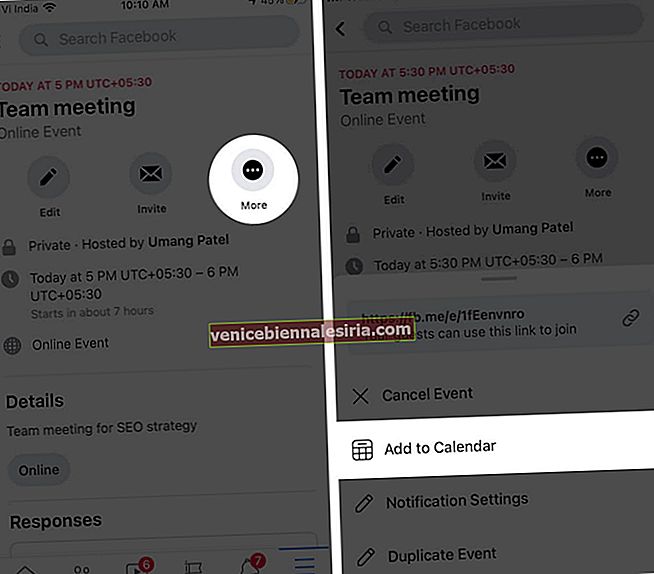
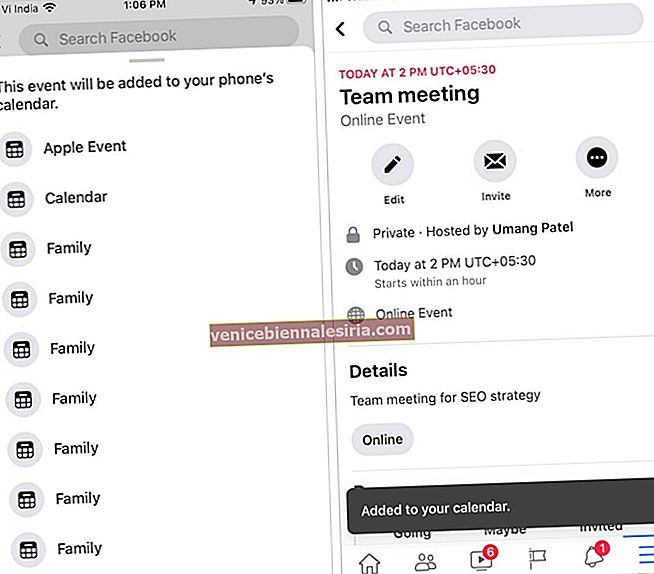





![Cara Melihat Cerita Instagram Tanpa Nama [2021]](https://pic.venicebiennalesiria.com/wp-content/uploads/blog/2047/W0VIFLEK25pic.jpg)


![Kes Folio Terbaik untuk iPhone 8 [Edisi 2021]](https://pic.venicebiennalesiria.com/wp-content/uploads/blog/2051/OXB4V9PEWLpic.jpg)
